Organizar as suas tarefas e compromissos diários pode ser simplificado com o uso de um planejador digital. A boa notícia é que não precisa de investir em aplicações especializadas ou lidar com programas complexos: o Google Sheets oferece tudo o que precisa.
Criar um planeador digital no Google Sheets é um processo fácil e direto. Seja para organizar tarefas pessoais ou atividades de trabalho, ele fornece todos os recursos necessários para se manter organizado e controlar as suas responsabilidades.
Passo 1: Preparar a Folha de Cálculo do Google
Para preparar a folha de cálculo, vamos manter apenas as linhas e colunas necessárias para o planejador diário, eliminando as restantes. Pode optar por realizar esta etapa mais tarde, se preferir. Eis como:
- Abra uma Folha de Cálculo do Google em branco.
- Selecione a primeira coluna que pretende excluir (neste exemplo, a coluna H) e pressione Ctrl + Shift + seta para a direita para selecionar as colunas restantes à direita.
- Clique com o botão direito numa área destacada e selecione “Excluir colunas”.
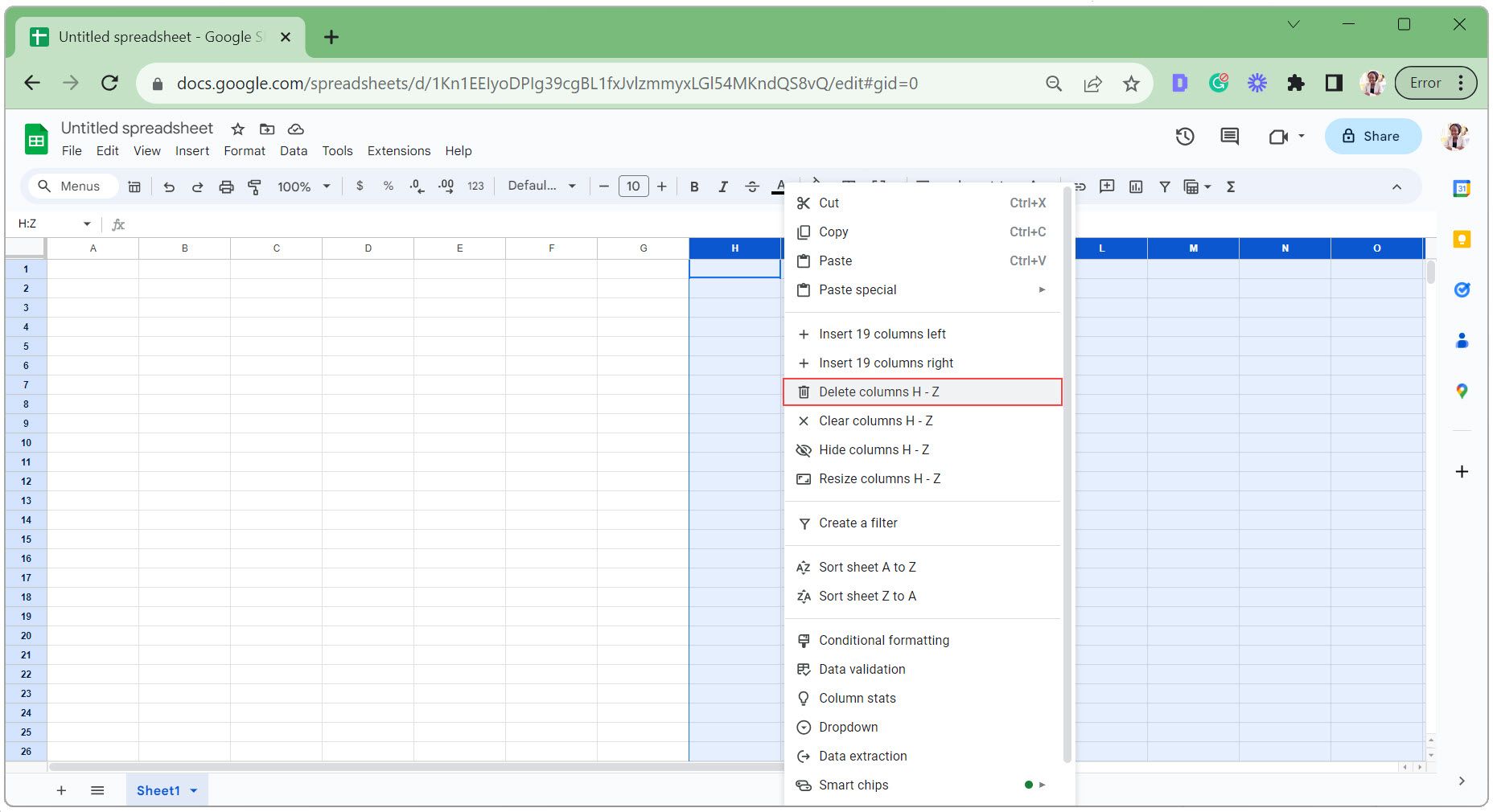
- Selecione a primeira linha que deseja excluir (neste exemplo, a linha 35) e pressione Ctrl + Shift + seta para baixo para selecionar as linhas restantes abaixo.
- Clique com o botão direito numa área destacada e selecione “Excluir linhas”.
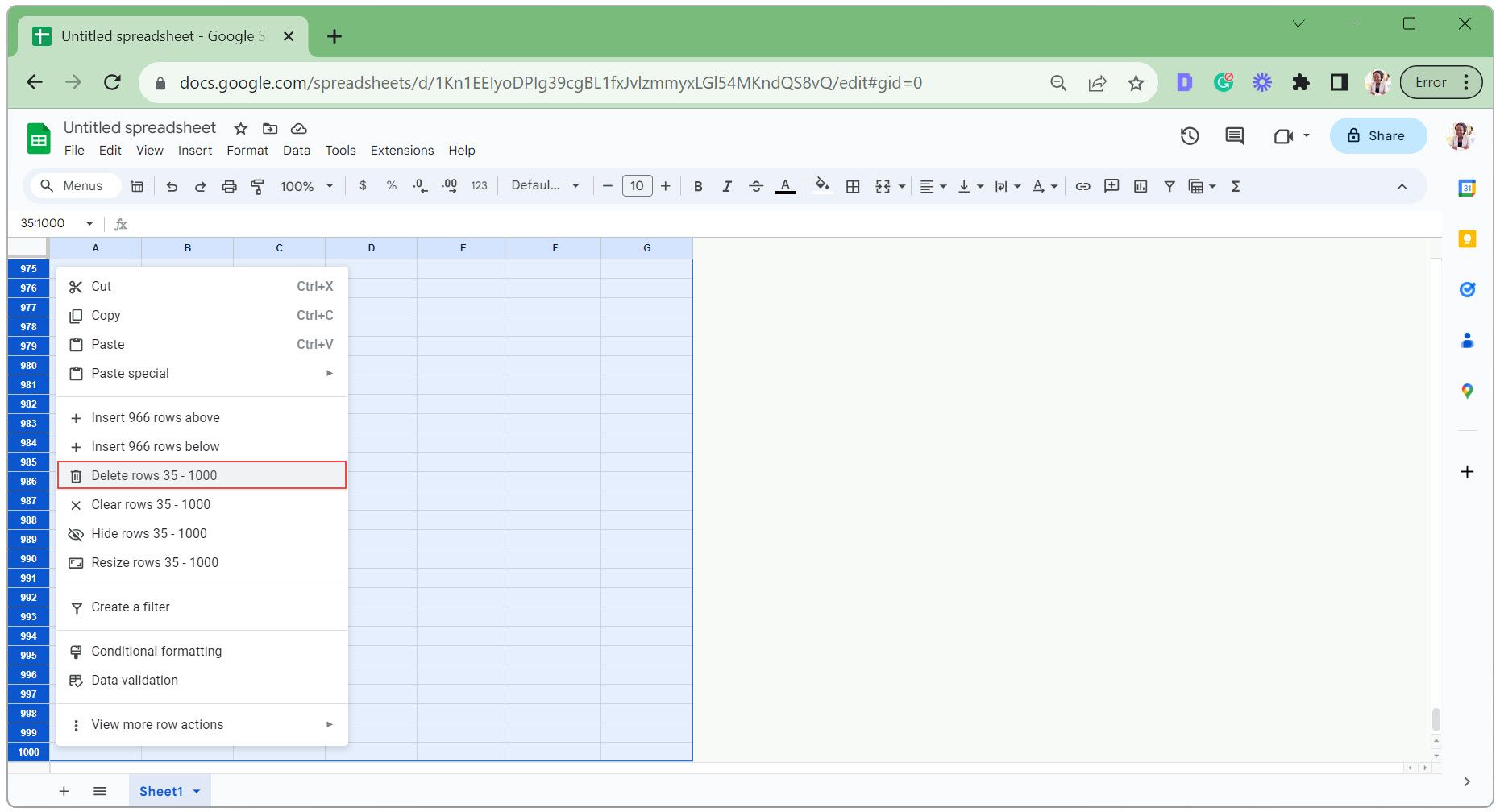
Passo 2: Adicionar Texto ao Planejador Digital
Agora, vamos adicionar texto ao nosso planejador digital. Isto inclui rótulos para o cabeçalho, data, principais prioridades, lista de tarefas, notas e intervalos de tempo (para agendar o dia).
Para este planejador digital, utilizaremos intervalos de tempo de 1 hora, das 6h às 22h. Incluiremos caixas de seleção ao lado de cada item da tarefa, um seletor de data e obteremos o dia da semana a partir da data selecionada.
- Adicione texto para identificar as diferentes secções do planejador (como mostrado na imagem abaixo).
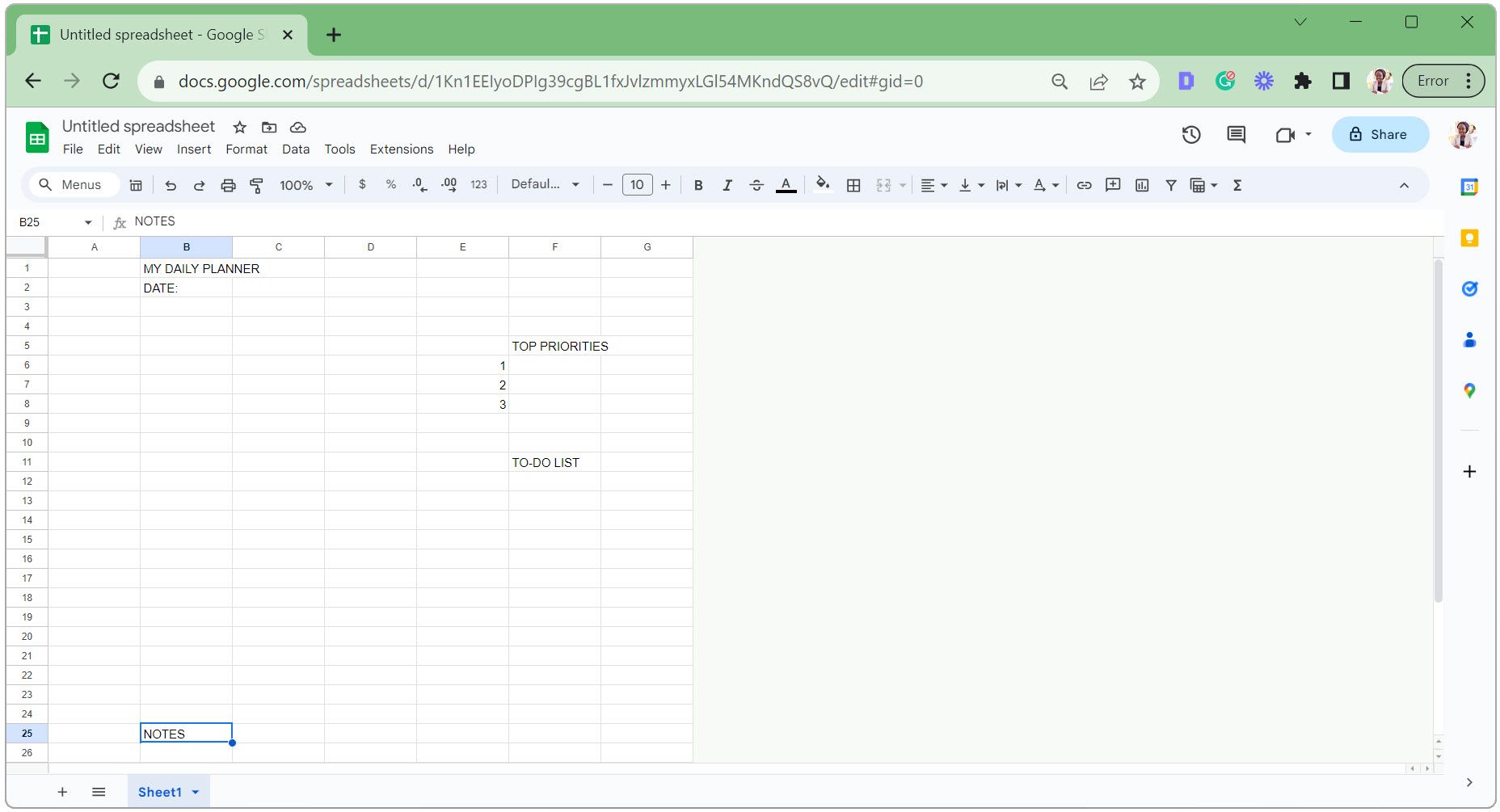
- Digite “6h” na célula B6. Note como ele se ajusta automaticamente para “6:00”.
- Com a célula B6 selecionada, coloque o cursor no canto inferior direito da célula, de modo que ele mude para um sinal de “+”.
- Clique e arraste o cursor até a célula B22, estendendo os horários até às 22h.
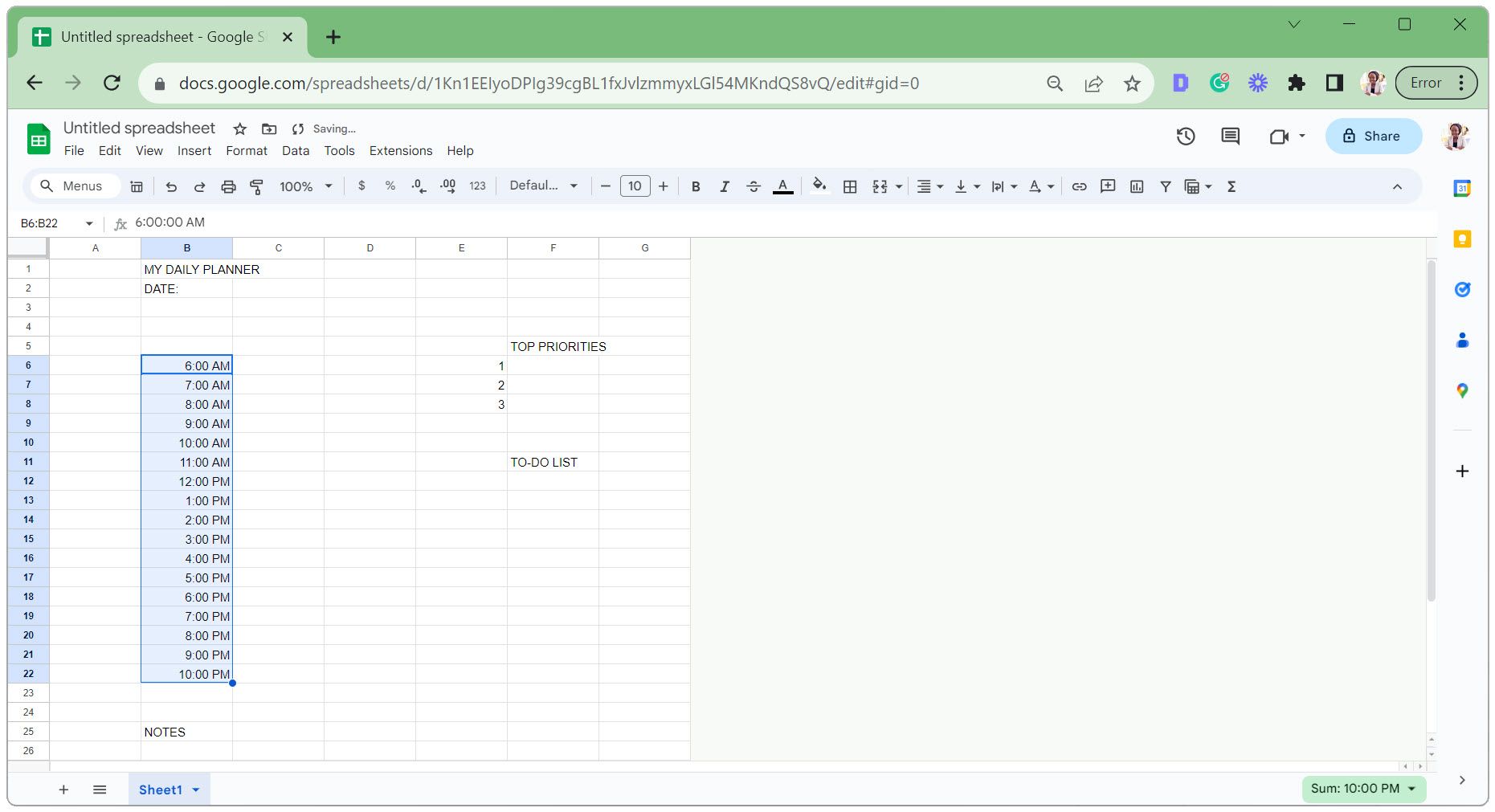
- Selecione a primeira célula onde pretende adicionar uma caixa de seleção da lista de tarefas. Vá para a guia “Inserir” e selecione “Caixa de seleção” no menu pendente.
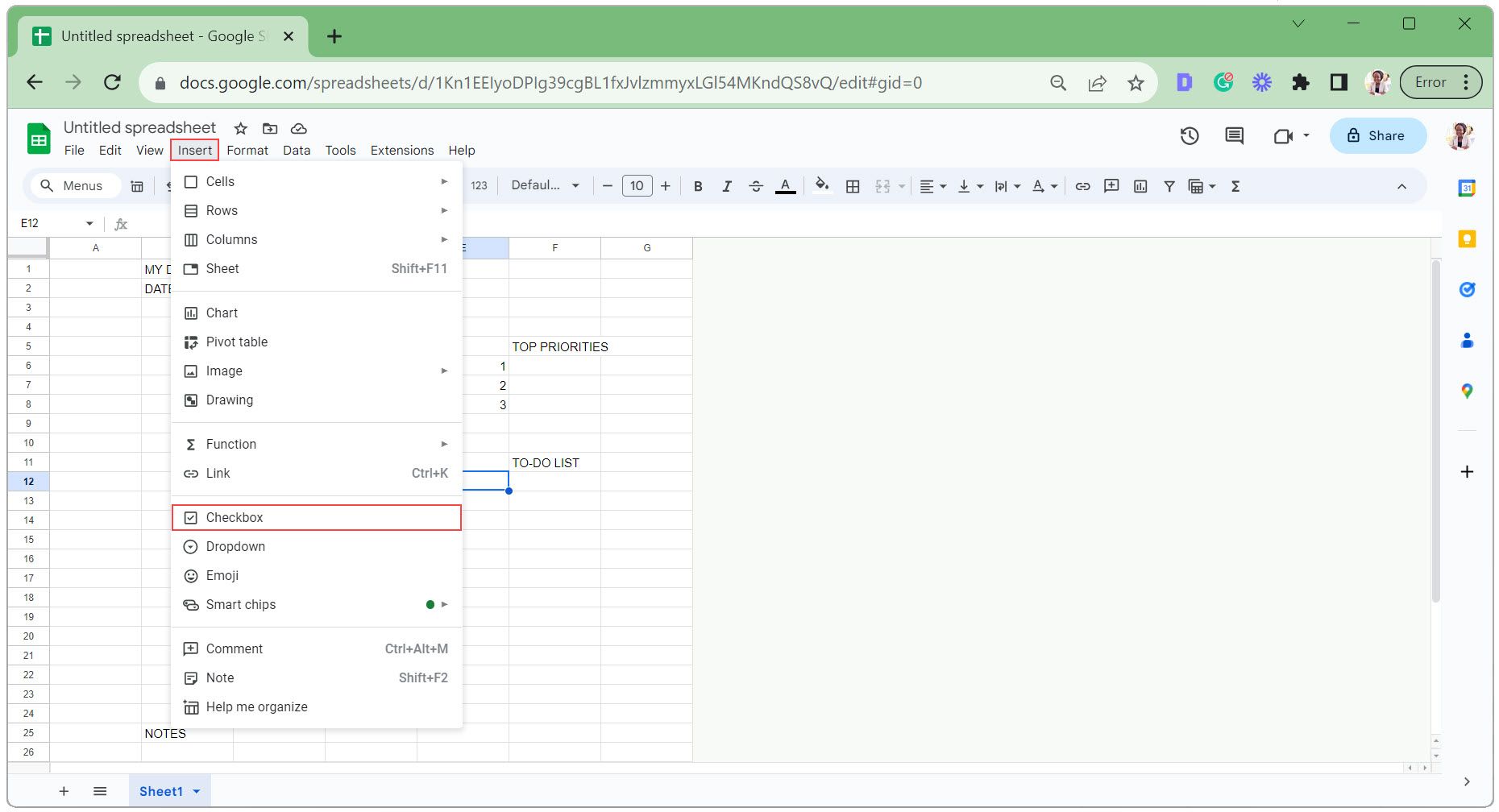
- Clique e arraste o canto inferior direito da célula para copiar a caixa de seleção para as outras células.
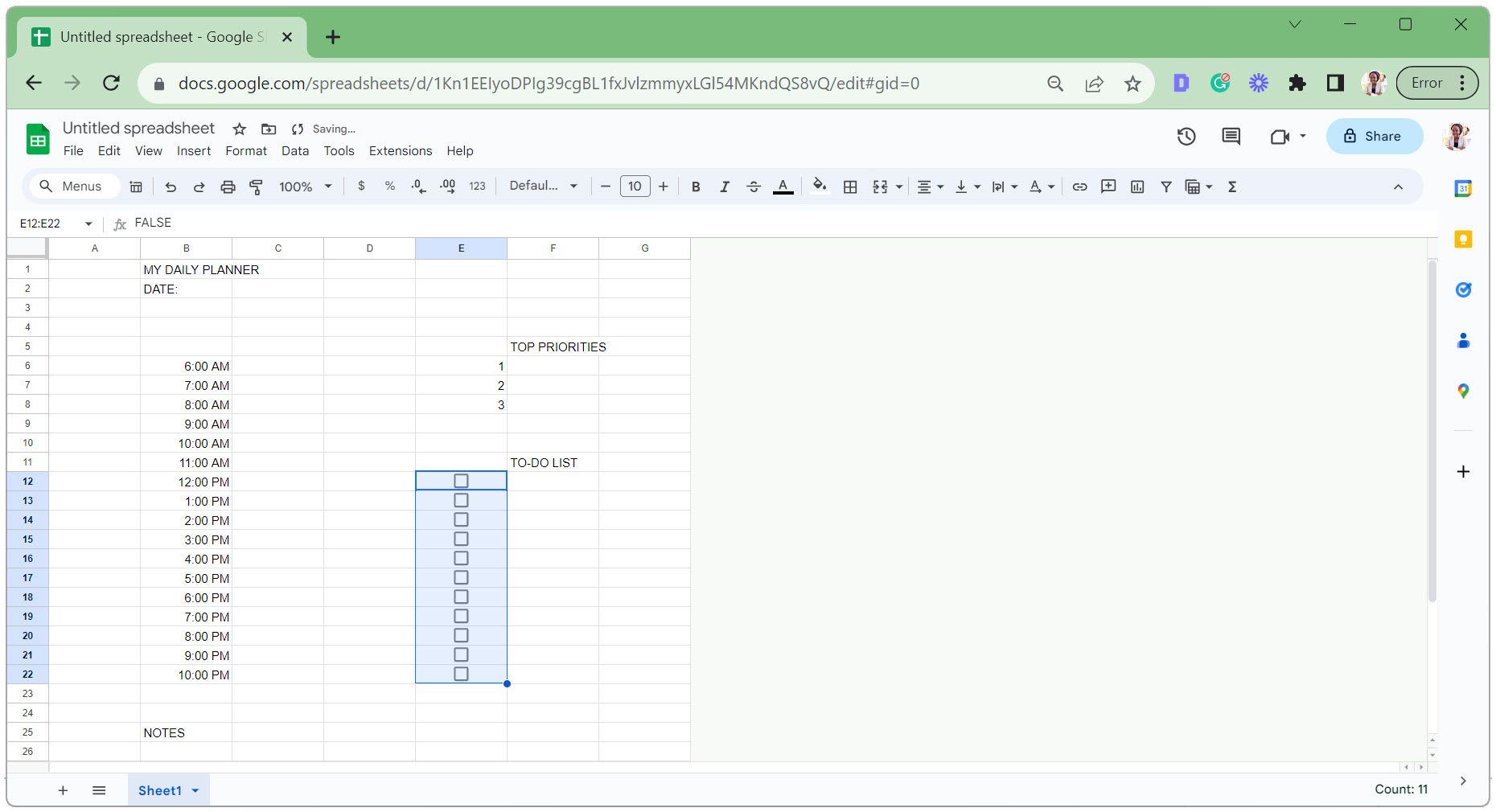
- Selecione a célula para adicionar o seletor de data, vá para a guia “Dados” e selecione “Validação de dados”.
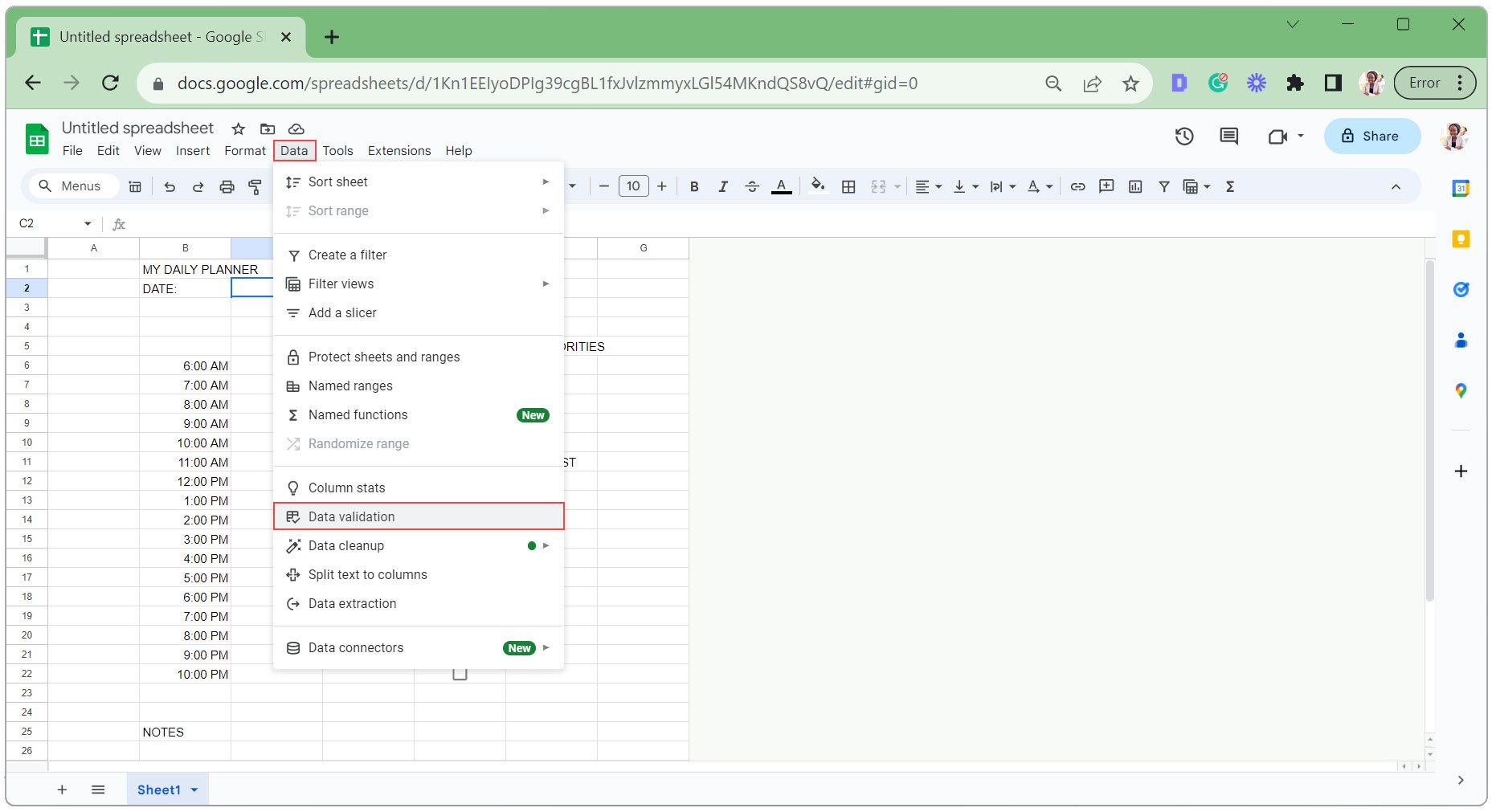
- Clique em “Adicionar regra” no painel direito que aparece.
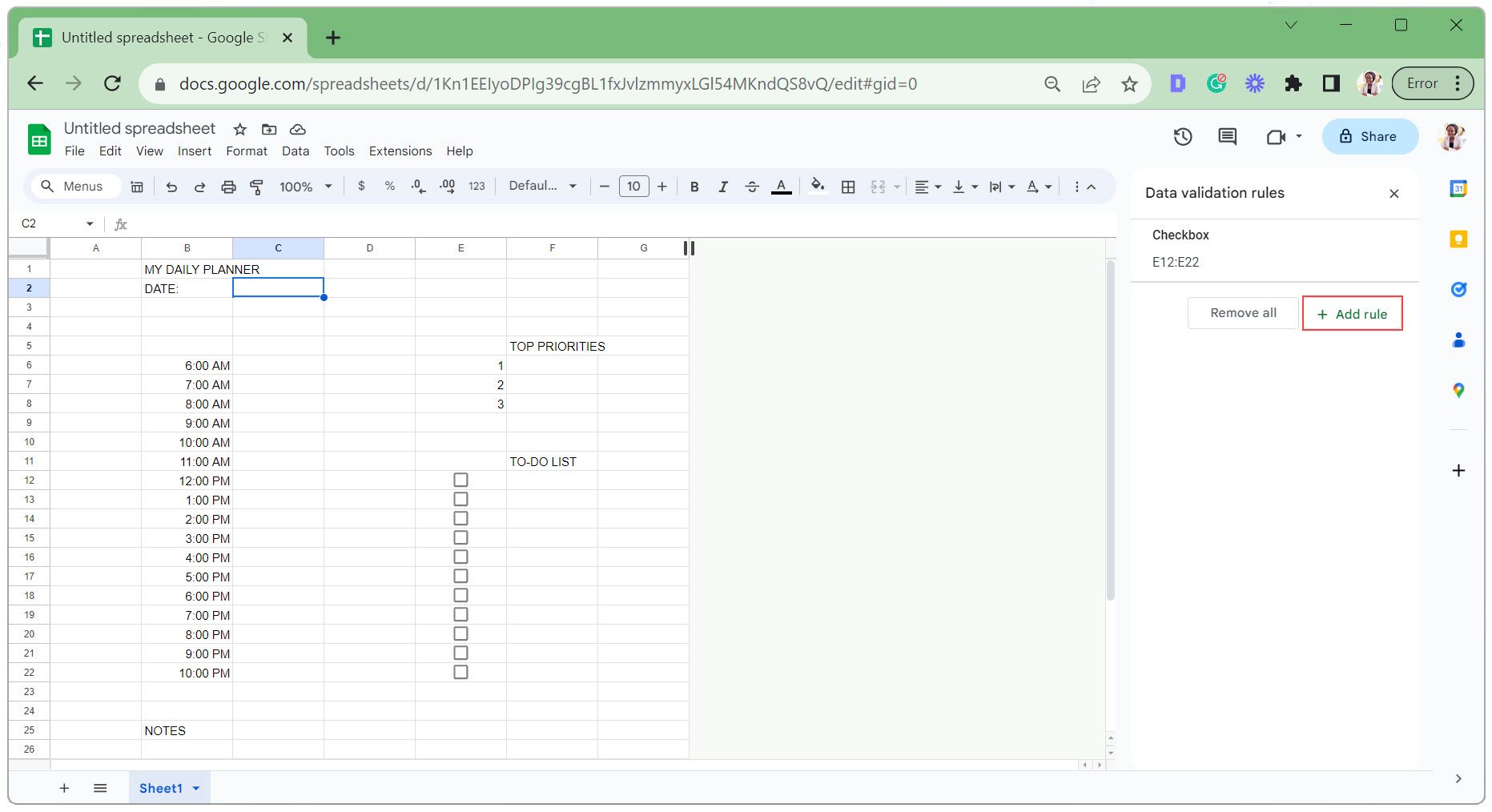
- Em “Critérios”, selecione “É uma data válida”. E, se os dados forem inválidos, rejeite a entrada. Clique em “Concluído” para salvar.
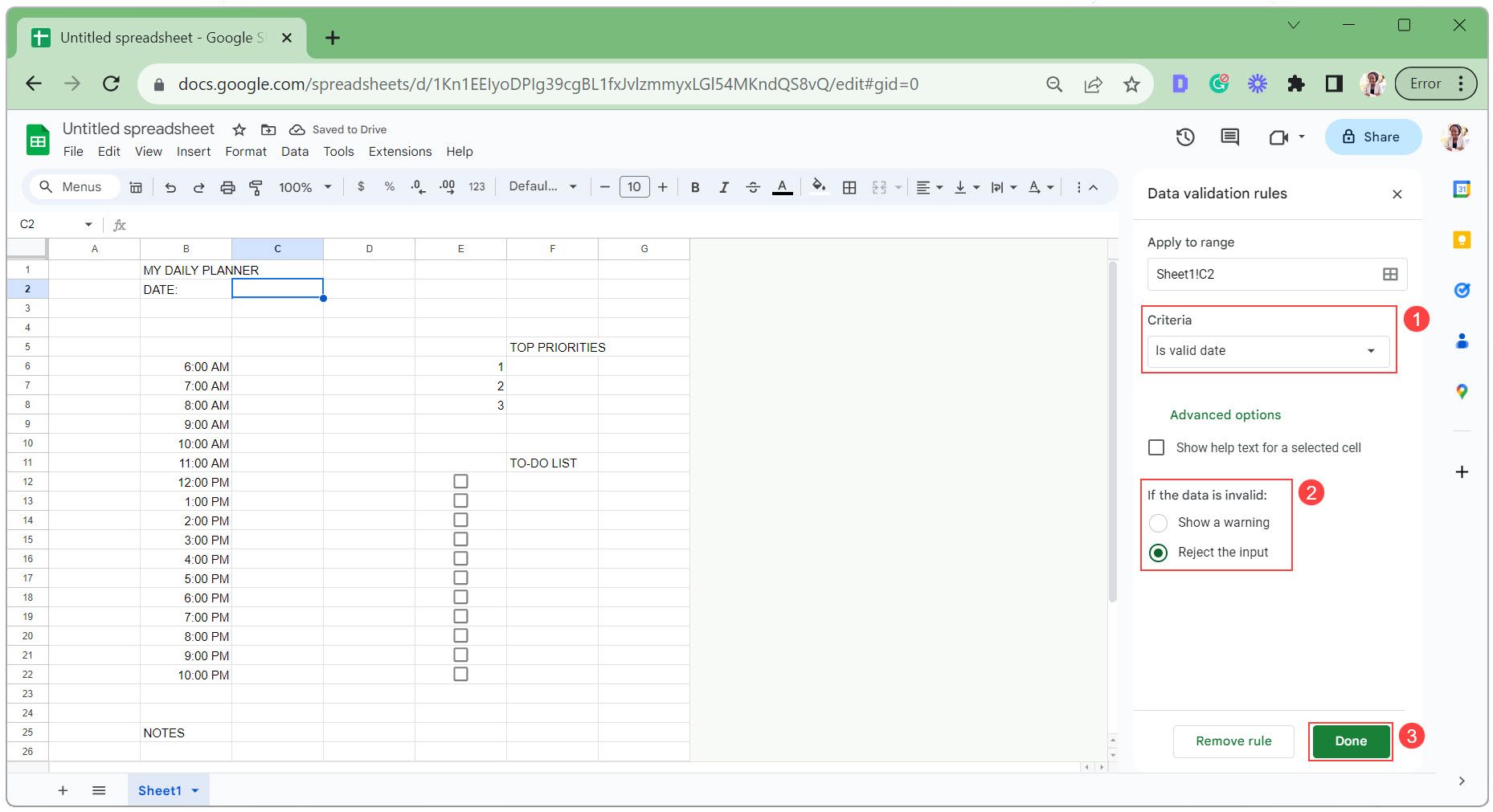
- Selecione a célula para exibir o nome do dia da semana. Digite a seguinte fórmula para obter o nome do dia da semana a partir da data, onde C2 é a célula com o seletor de data:
=UPPER(TEXT(C2, "dddd"))
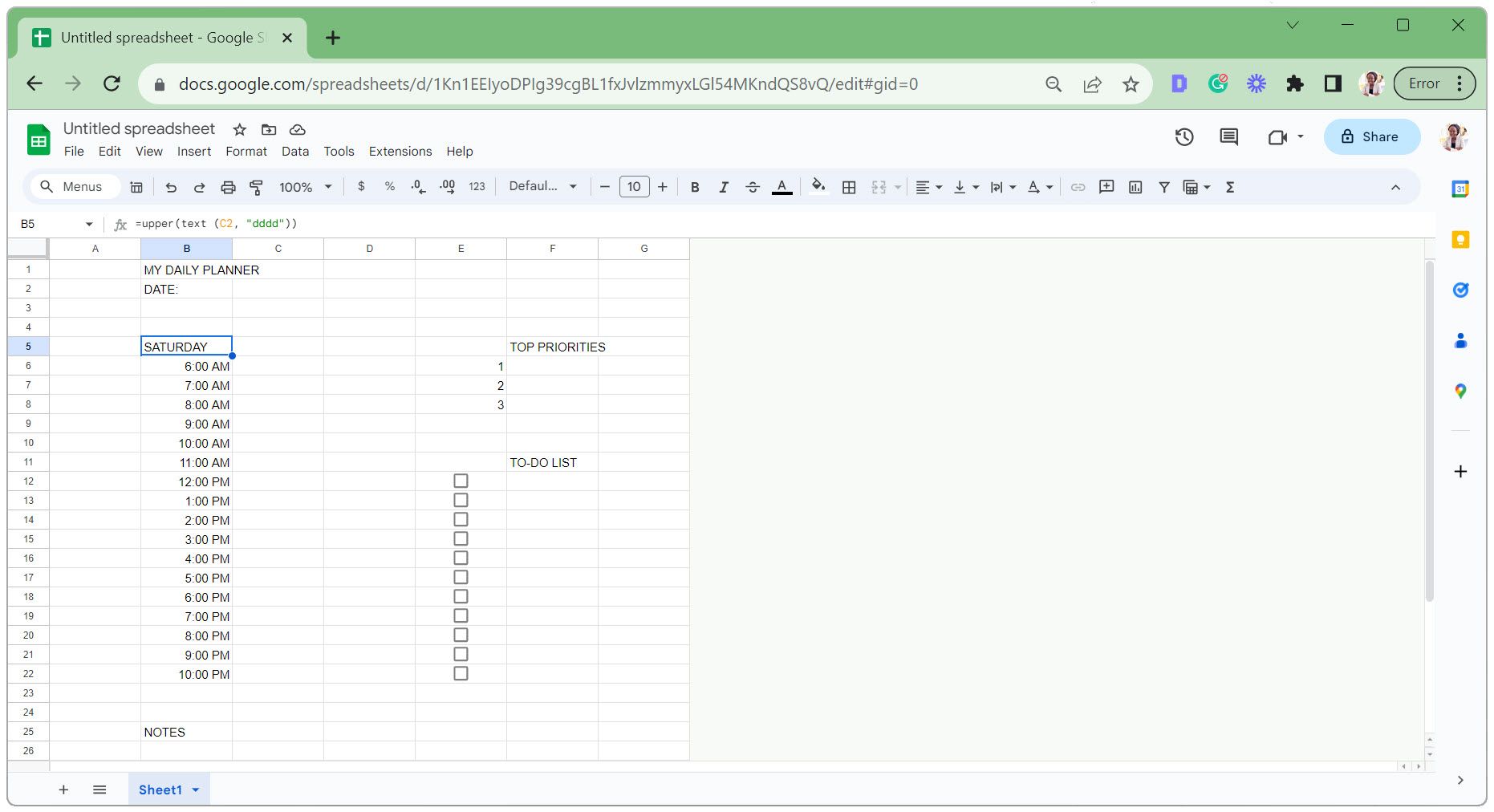
Se não tiver selecionado uma data, o nome do dia da semana será sábado (como mostrado na imagem acima).
Passo 3: Personalizar a Aparência do Planejador Digital
Neste ponto, o planejador digital parece bastante básico e simples. Vamos aplicar algumas dicas de formatação do Google Sheets para melhorar a sua aparência.
Isso inclui ajustar a largura das células, mesclar células, aplicar bordas e adicionar alguma cor. Também vamos ocultar as linhas de grade e ajustar o aspeto do texto para um visual mais limpo.
- Ajuste a largura das colunas, como mostrado na imagem abaixo ou de acordo com a sua preferência.
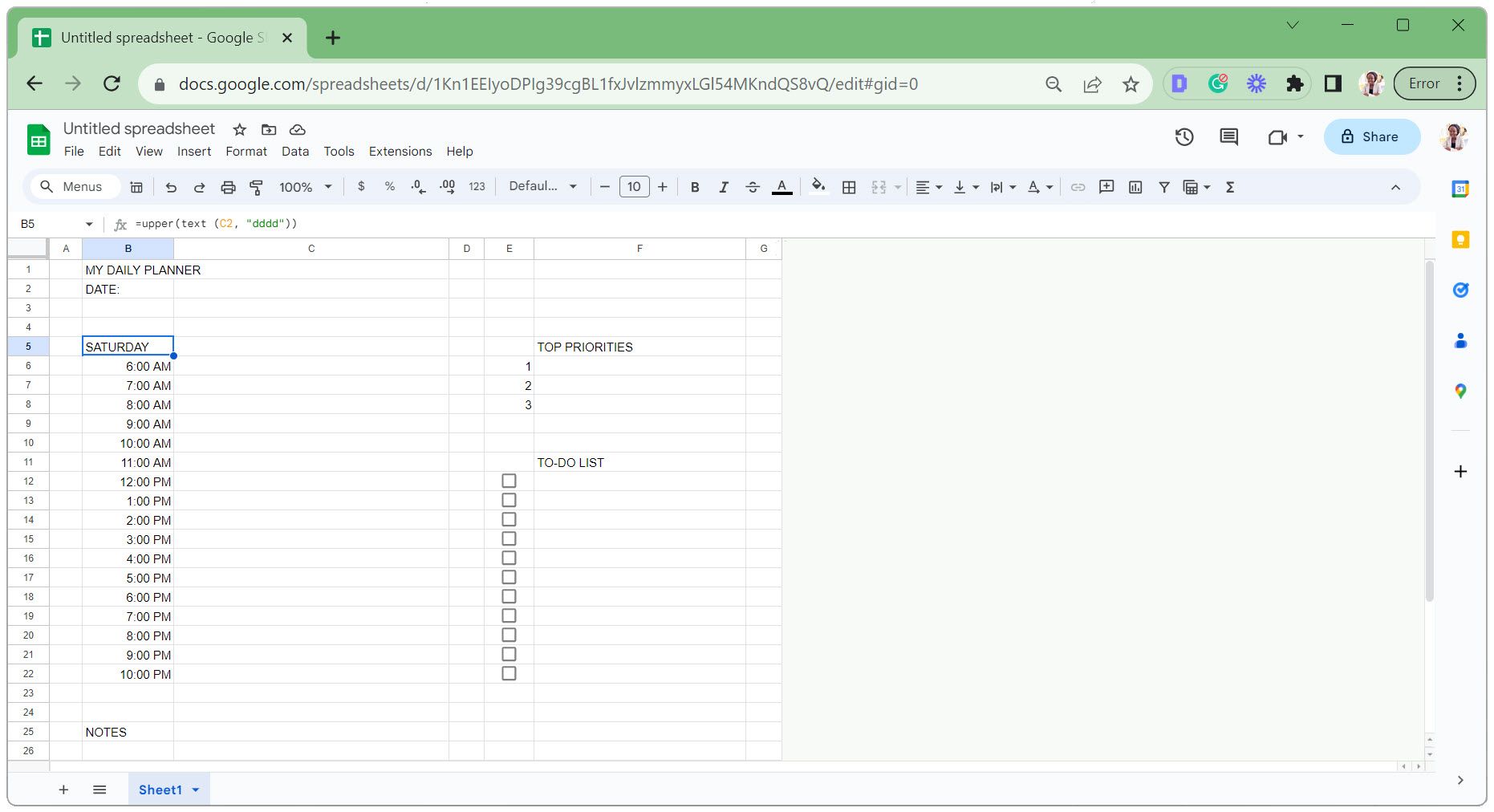
- Na secção do agendamento, selecione as células, clique no ícone “Bordas” e selecione “Todas as bordas”.
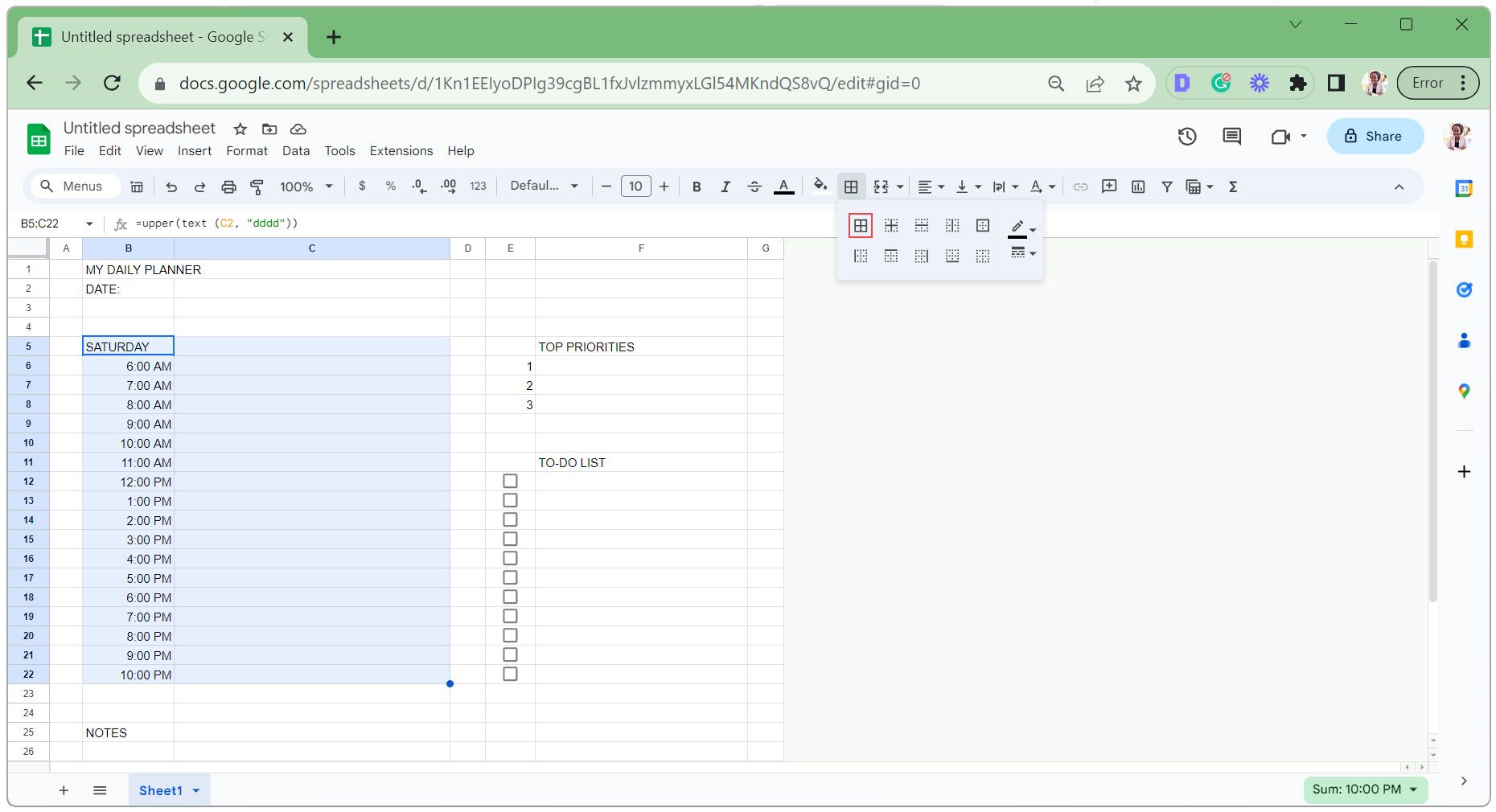
- Selecione uma célula na secção de principais prioridades, clique no ícone “Bordas” e selecione “Borda inferior”.
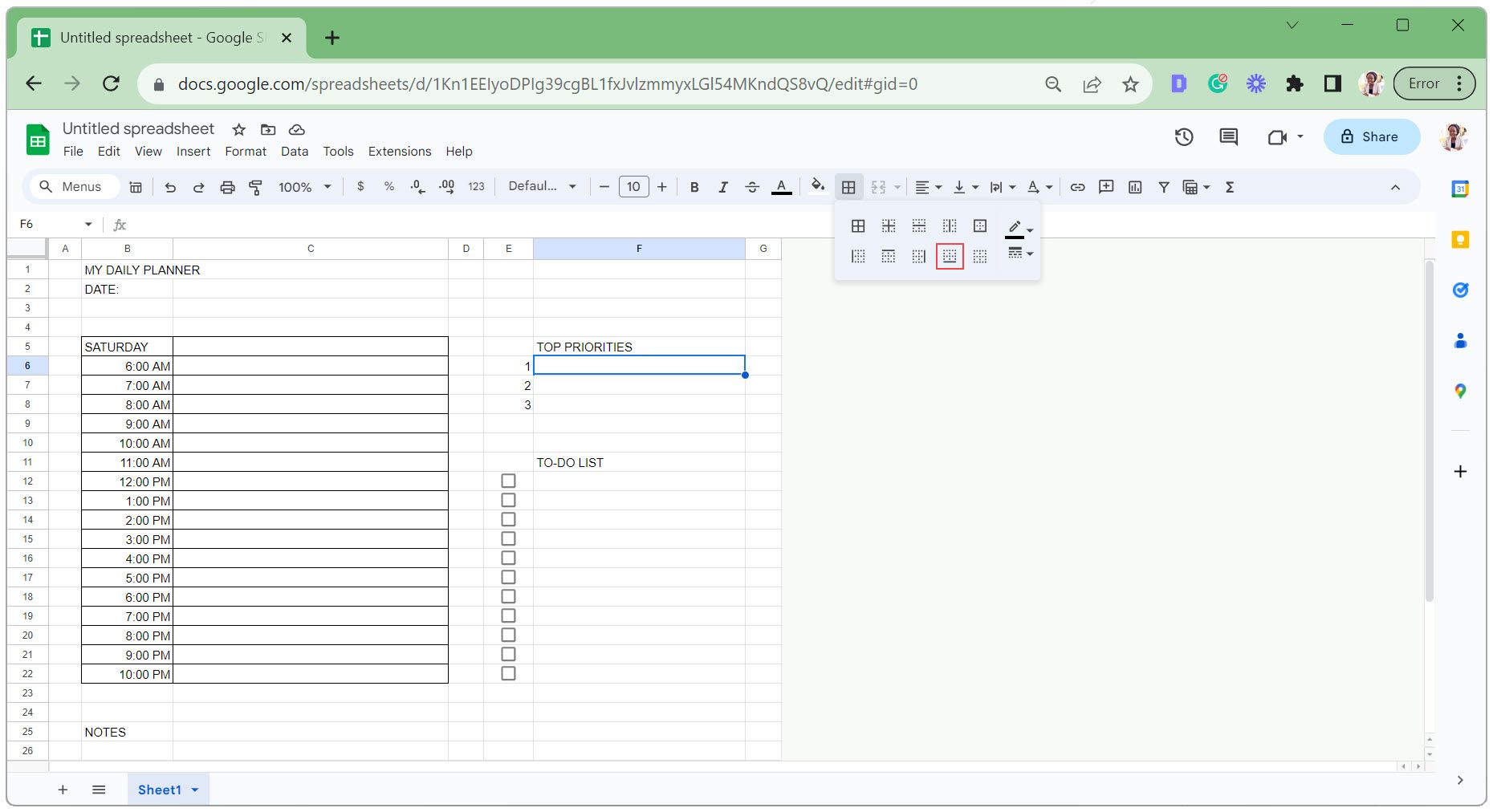
- Clique e arraste o canto inferior direito da célula para aplicar a borda inferior às outras células. Faça o mesmo para a secção da lista de tarefas.
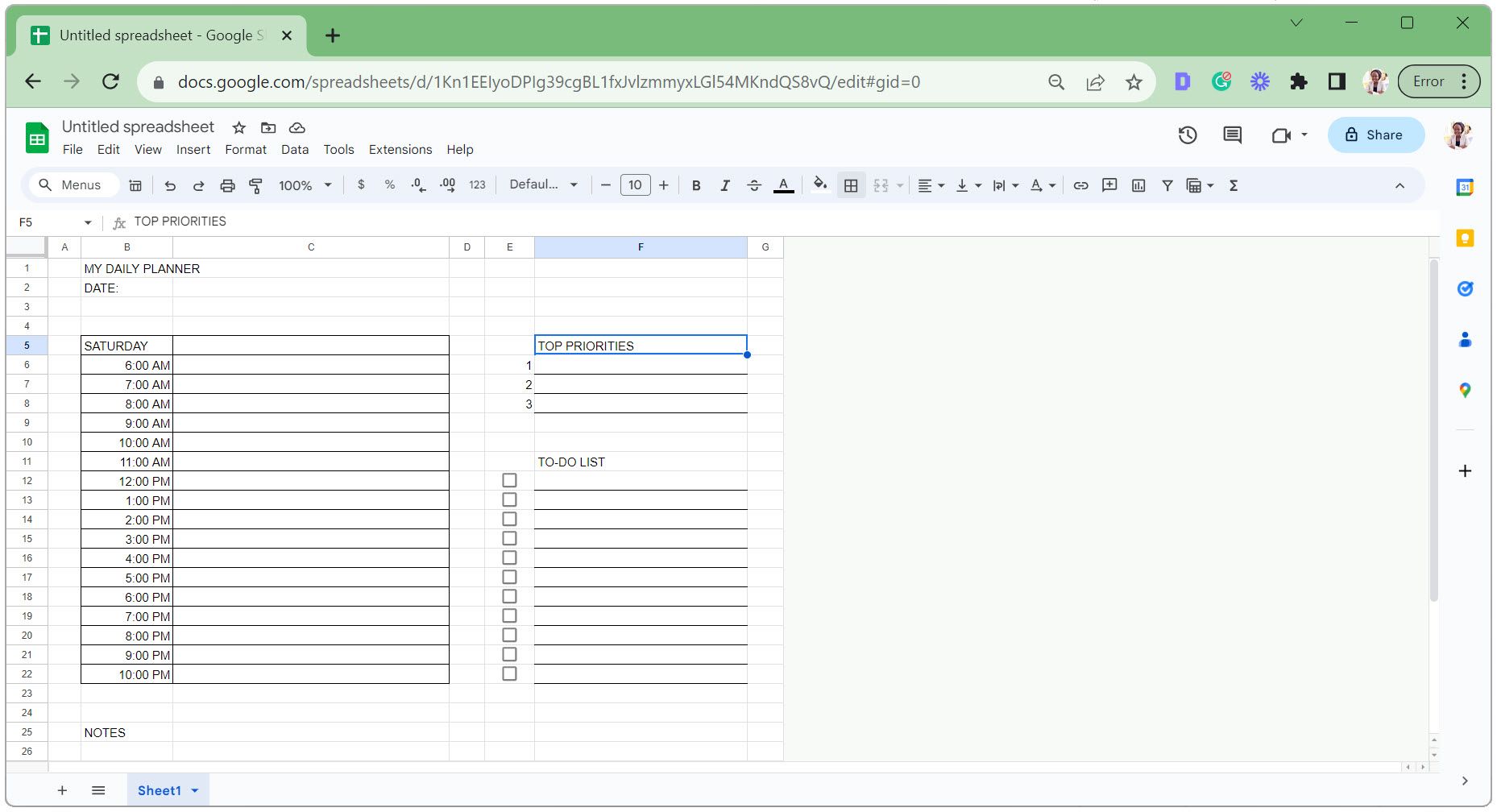
- Selecione as células do cabeçalho, como mostrado abaixo, e clique no ícone “Mesclar células”.
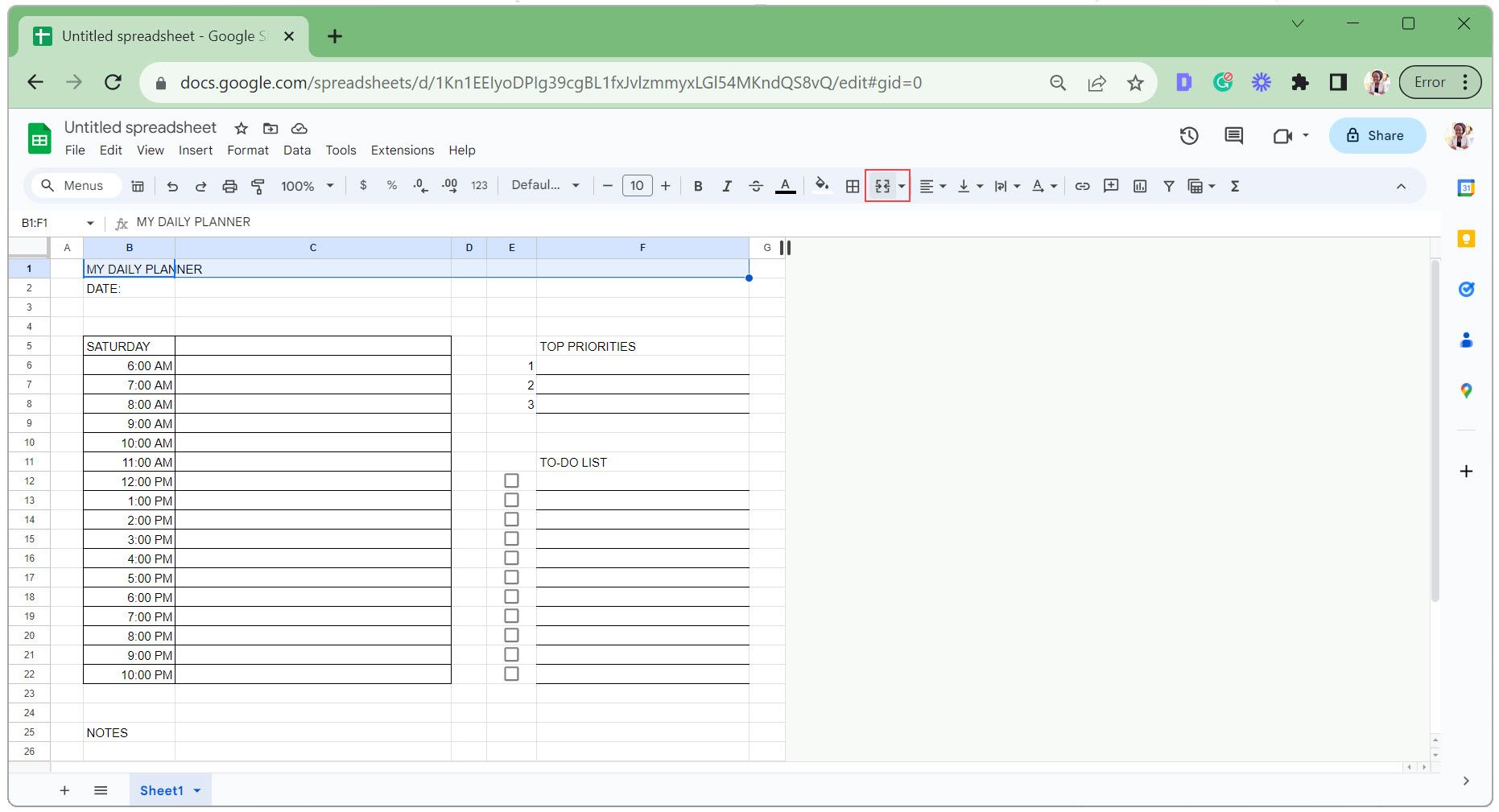
- Repita o passo anterior para mesclar cada uma das secções destacadas abaixo.
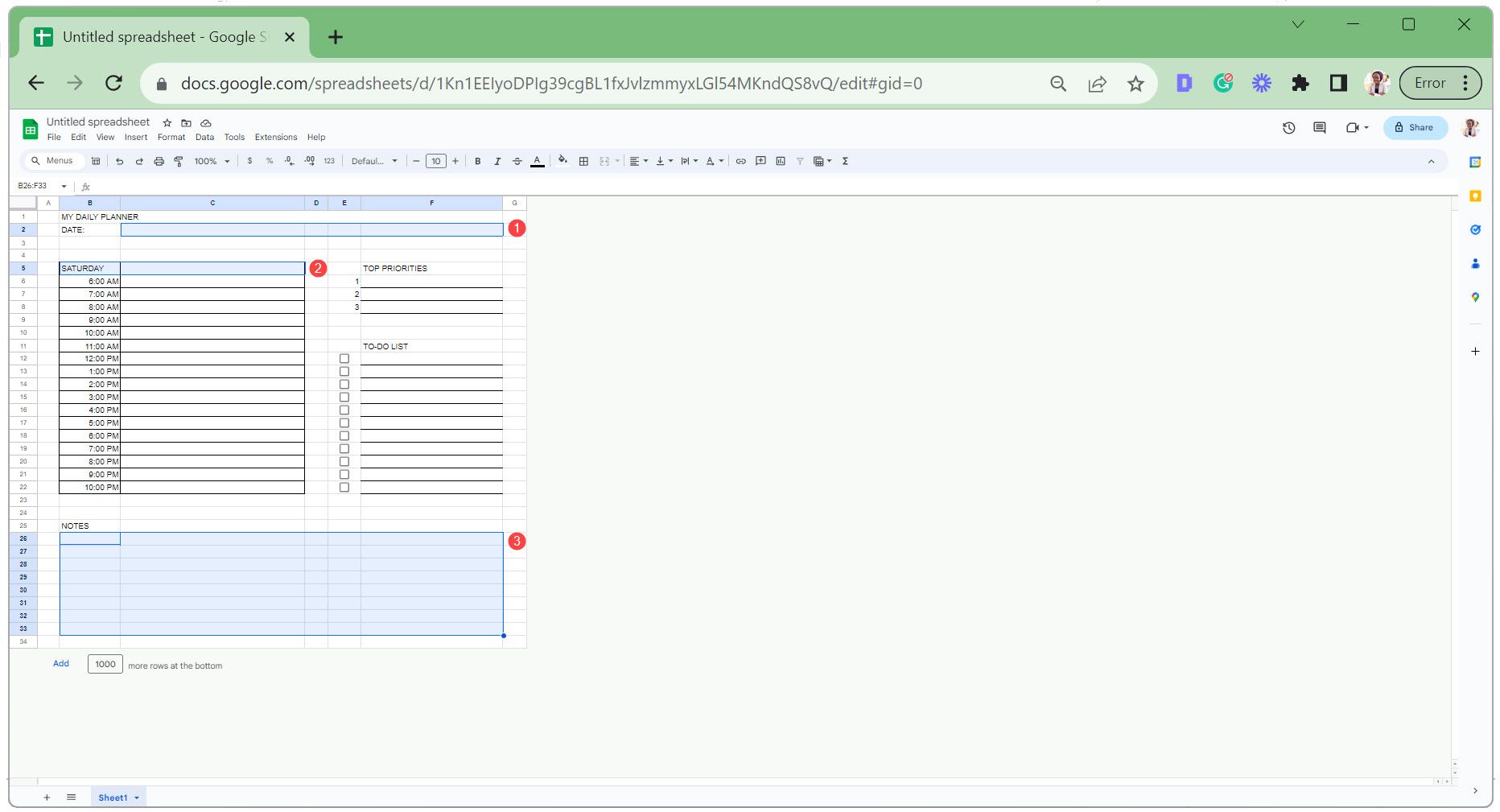
- Com a célula das notas selecionada (como mostrado abaixo), defina o “Alinhamento vertical” como “Superior” e a “Quebra automática de texto” como “Quebrar automaticamente”. Isto garante que as notas inseridas começarão no topo e se ajustam perfeitamente à célula.
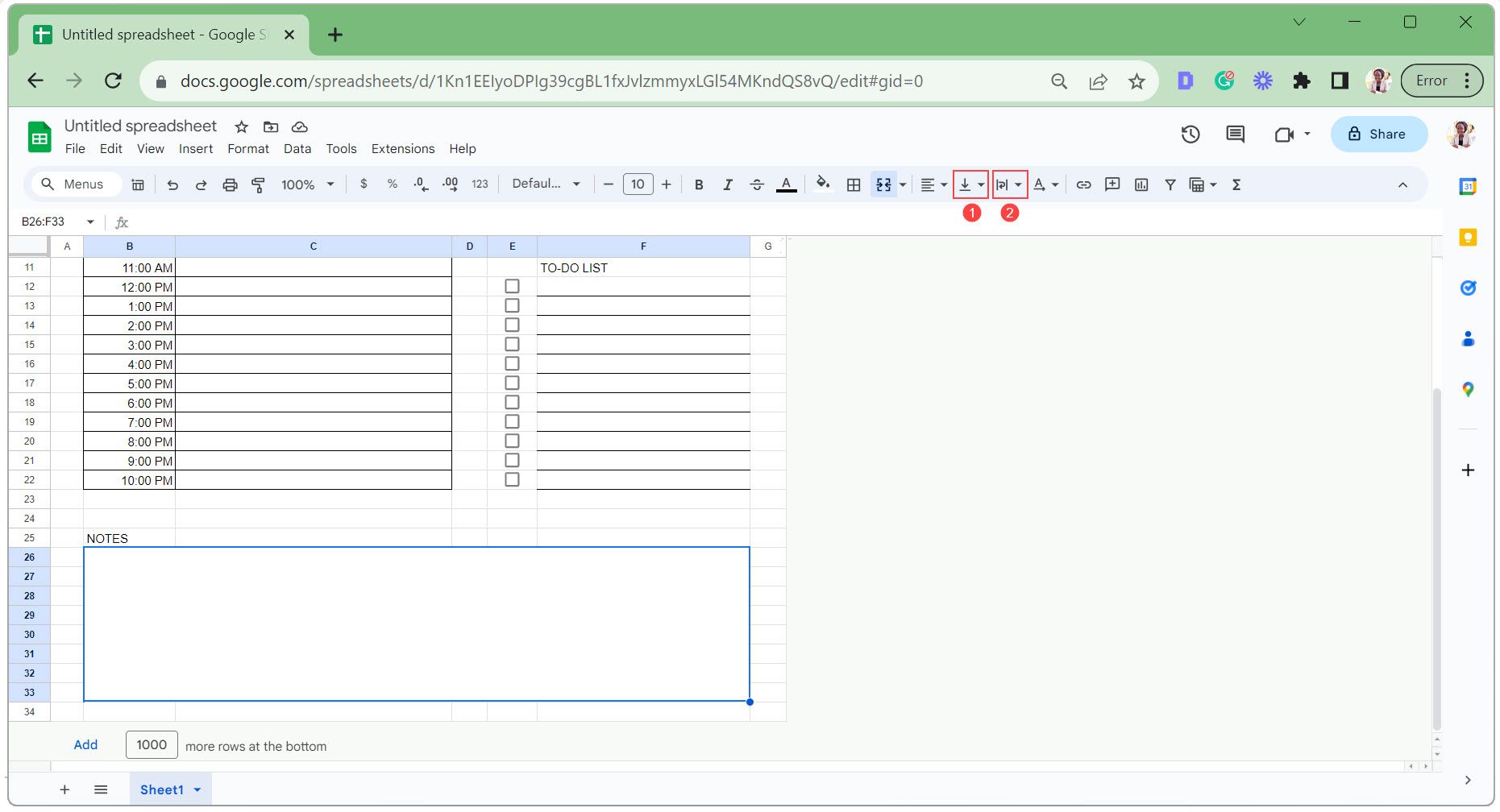
- Vá para “Ver”, “Mostrar” e desmarque “Linhas de grade” para ocultá-las.
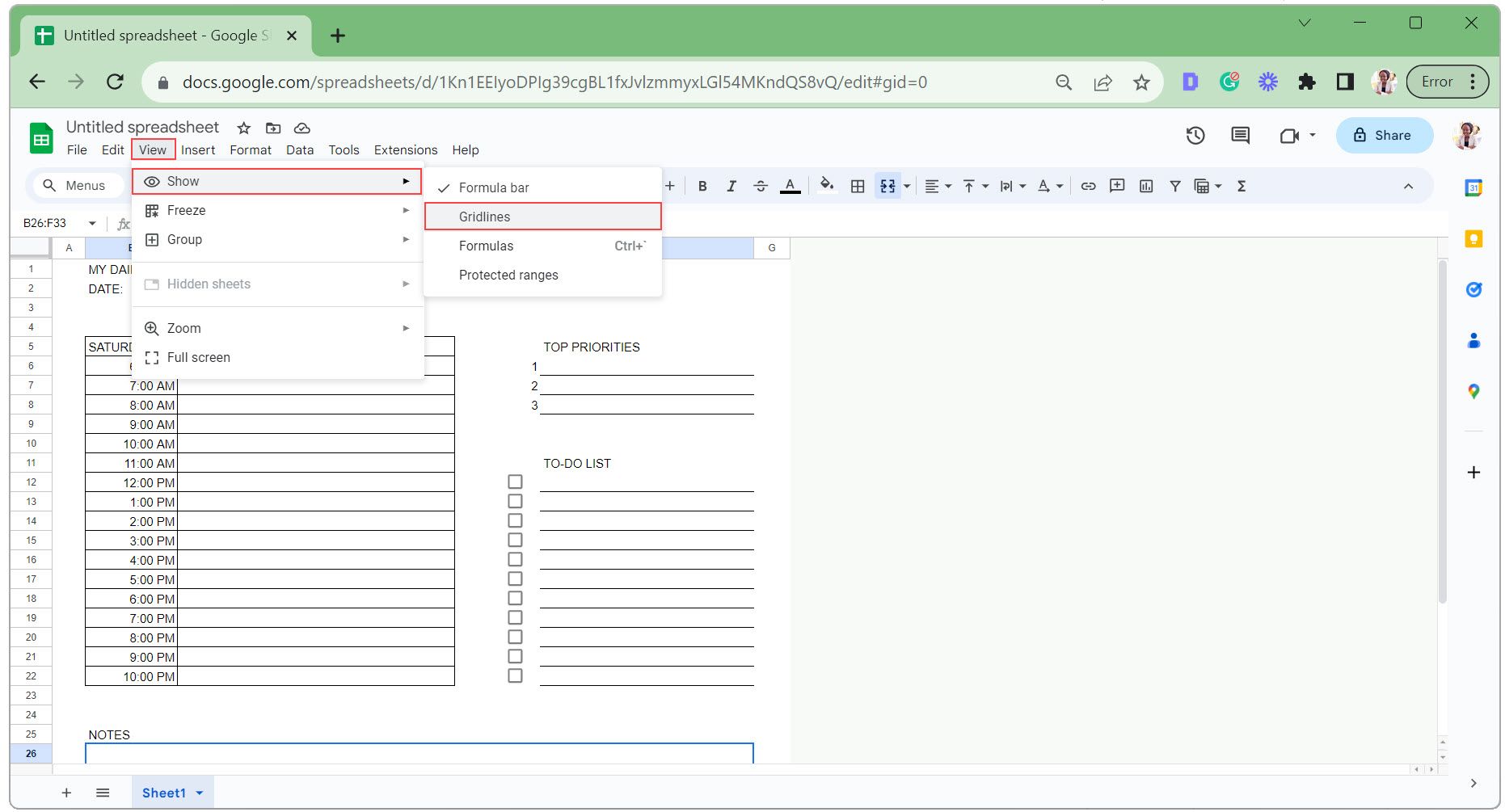
- Selecione as células que pretende colorir, clique no ícone “Cor de preenchimento” e escolha uma cor. Pode optar por aplicar cores alternadas na secção do agendamento.
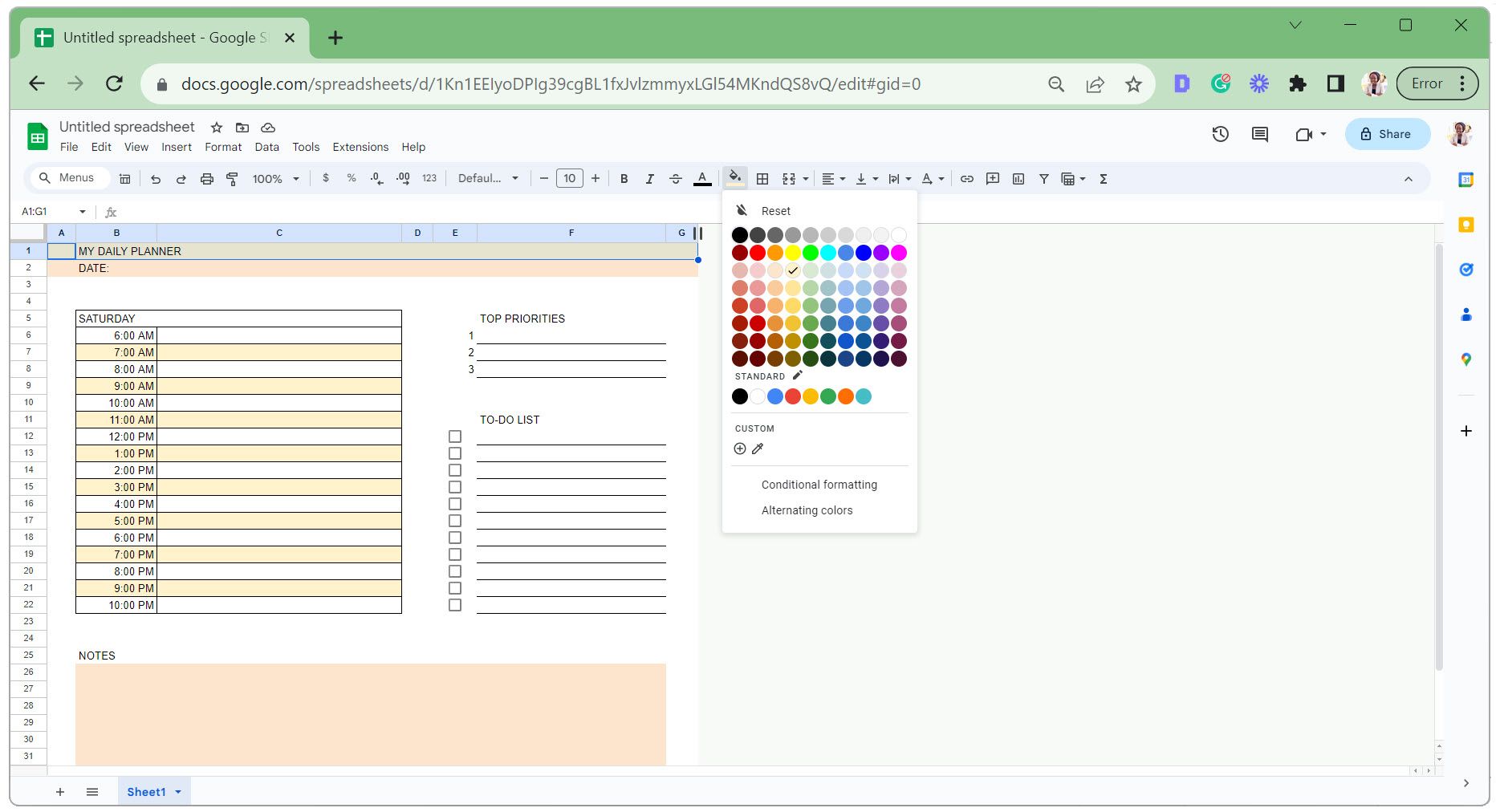
- Selecione as células com texto e altere a sua fonte, tamanho da fonte, alinhamento e cor.
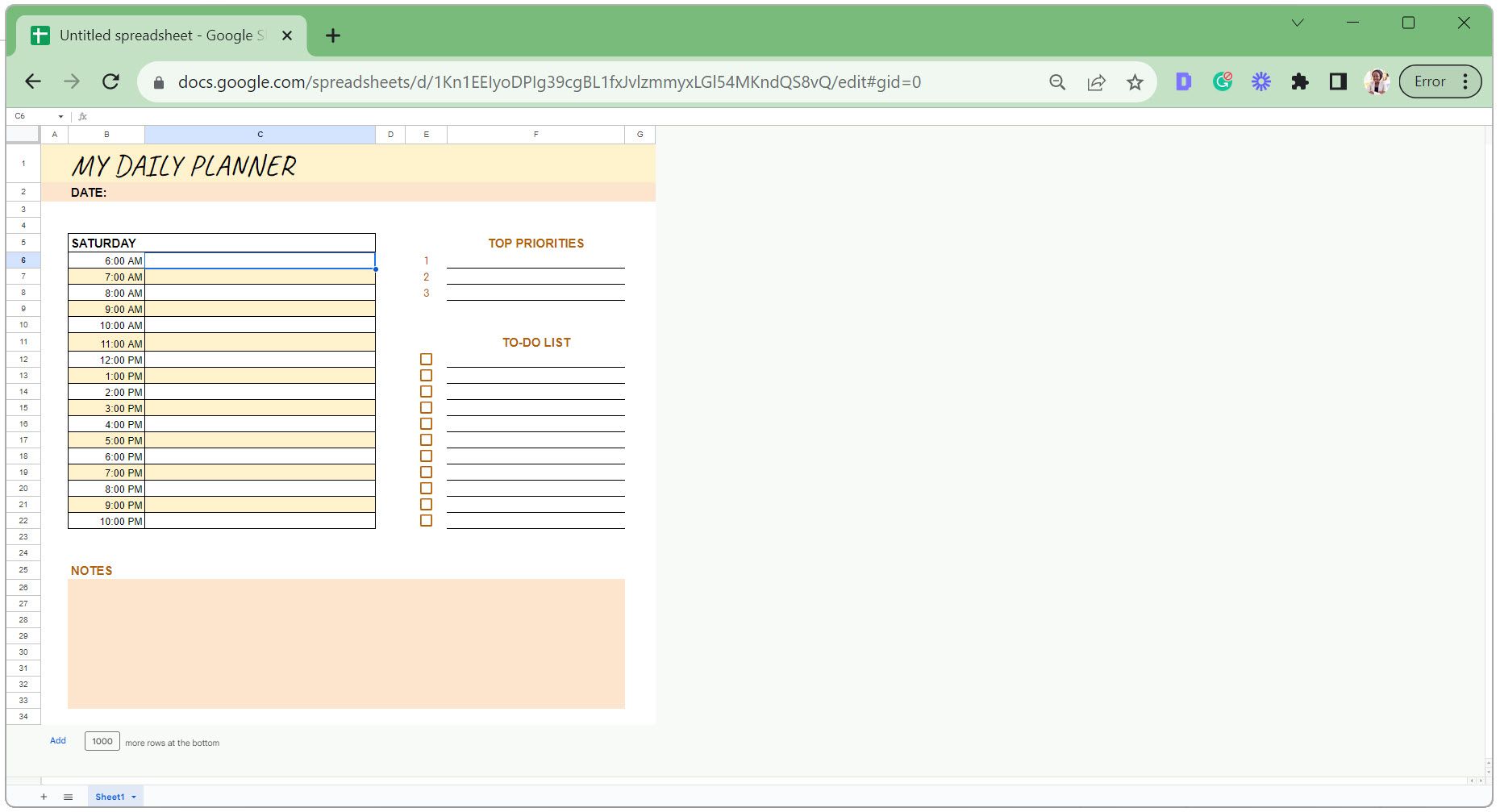
Passo 4: Aplicar Formatação Condicional ao Planejador Digital
Para este planejador, vamos aplicar um risco às tarefas concluídas na secção da lista de tarefas. Isto ajuda a ver rapidamente o que já foi feito e o que resta para o dia.
- Na secção da lista de tarefas, destaque as células adjacentes às caixas de seleção.
- Vá para a guia “Formato” e selecione “Formatação condicional”.
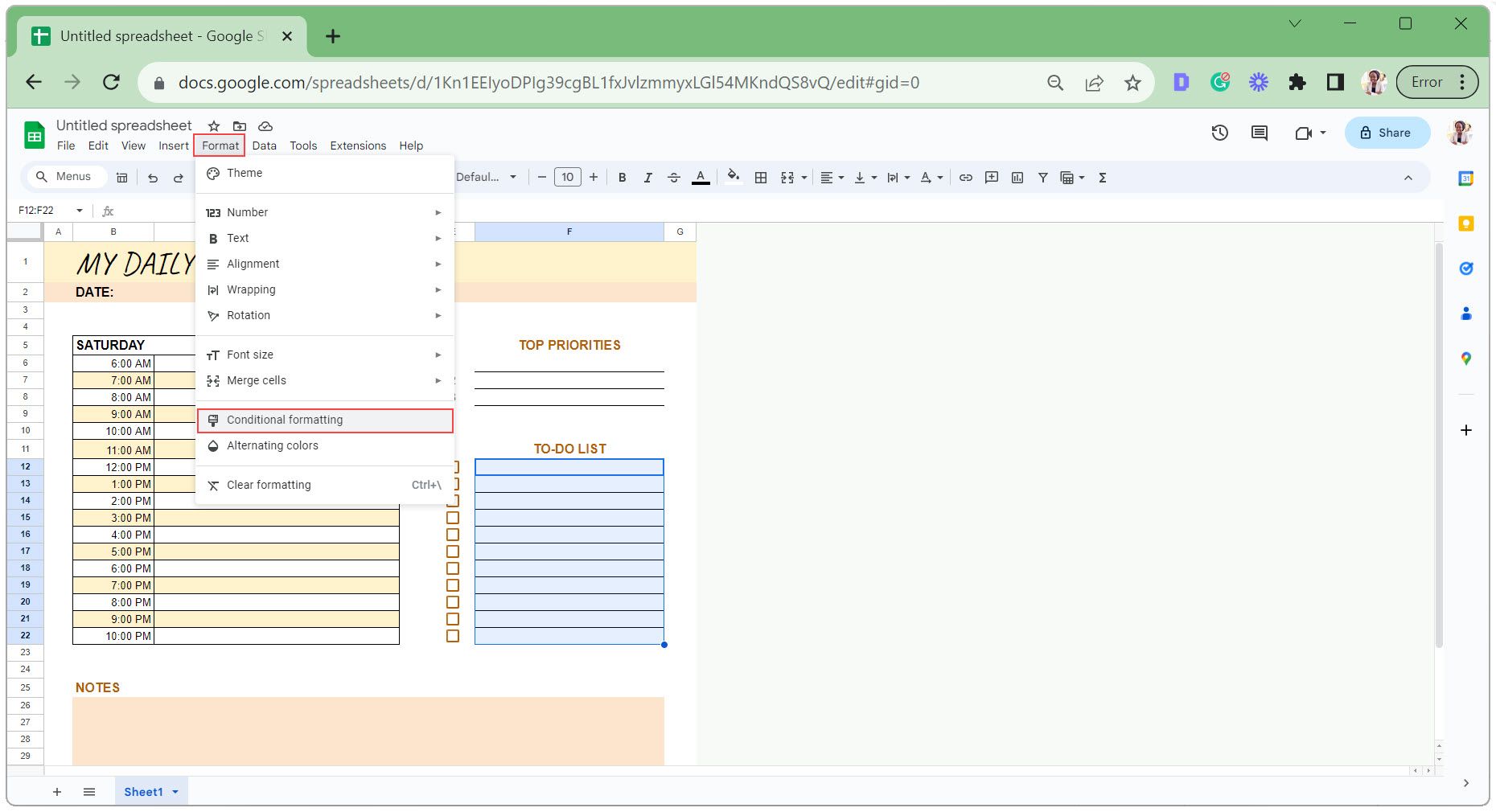
- Em “Regras de formatação”, selecione “Fórmula personalizada”.
- Na caixa da fórmula, digite o seguinte para verificar se a caixa de seleção na célula E12 está marcada:
=$E12=TRUE
Como esta é uma referência de célula relativa, ela irá ajustar-se automaticamente para corresponder a cada uma das células destacadas.
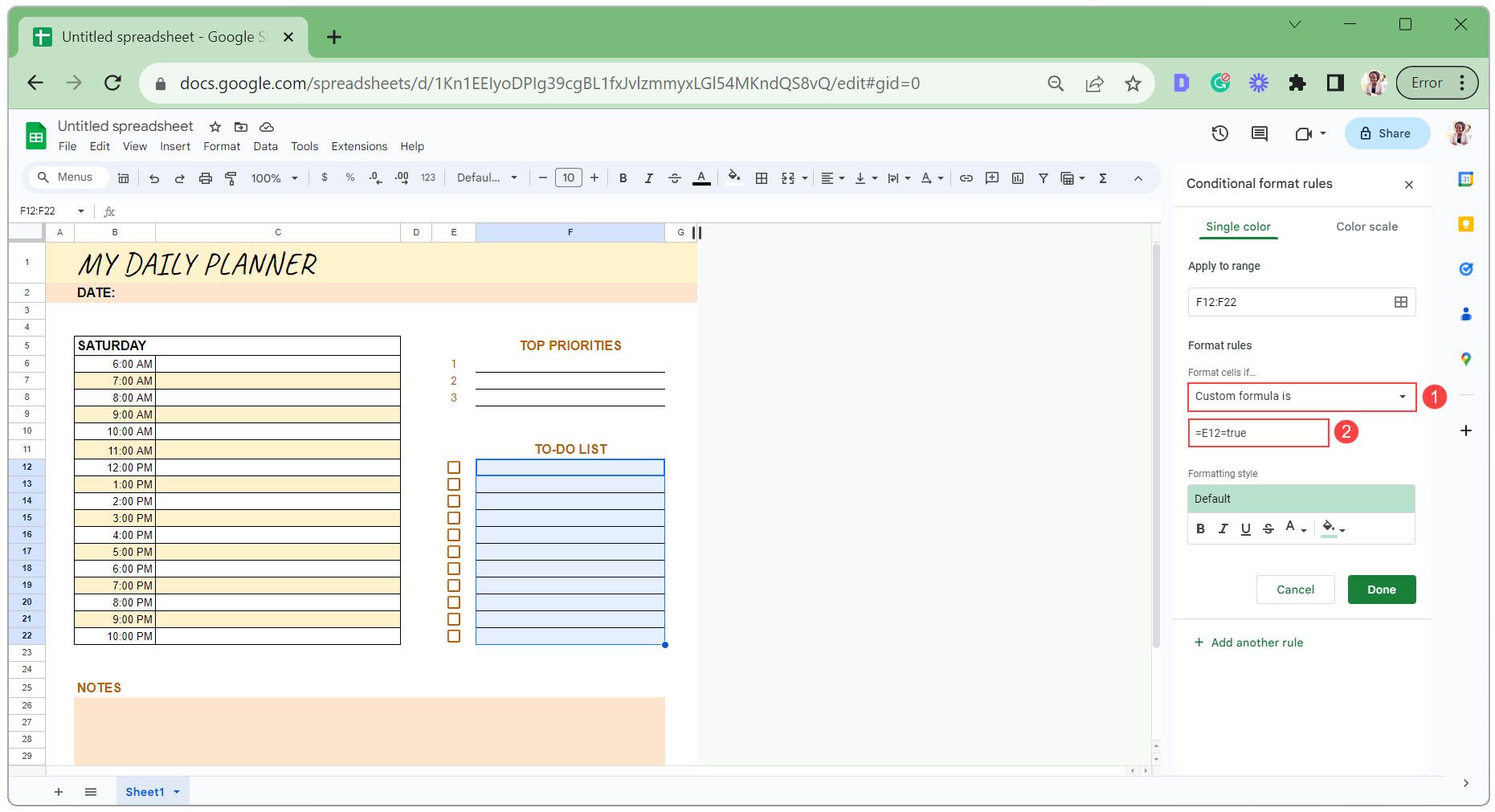
- Defina a formatação do texto como “Tachado” sem cor de preenchimento.
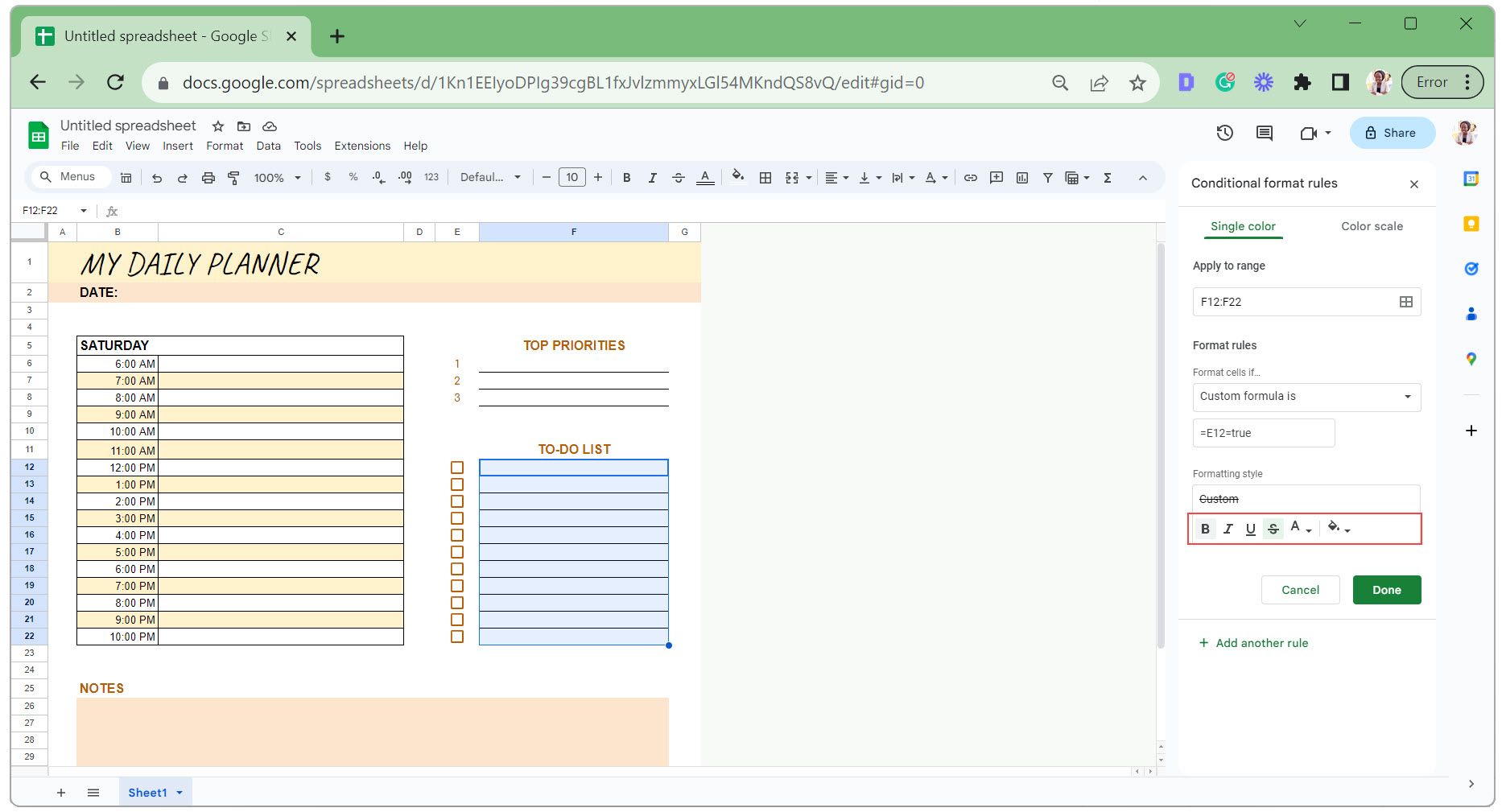
- Clique em “Concluído” para salvar as alterações.
Aqui está a formatação condicional em ação.
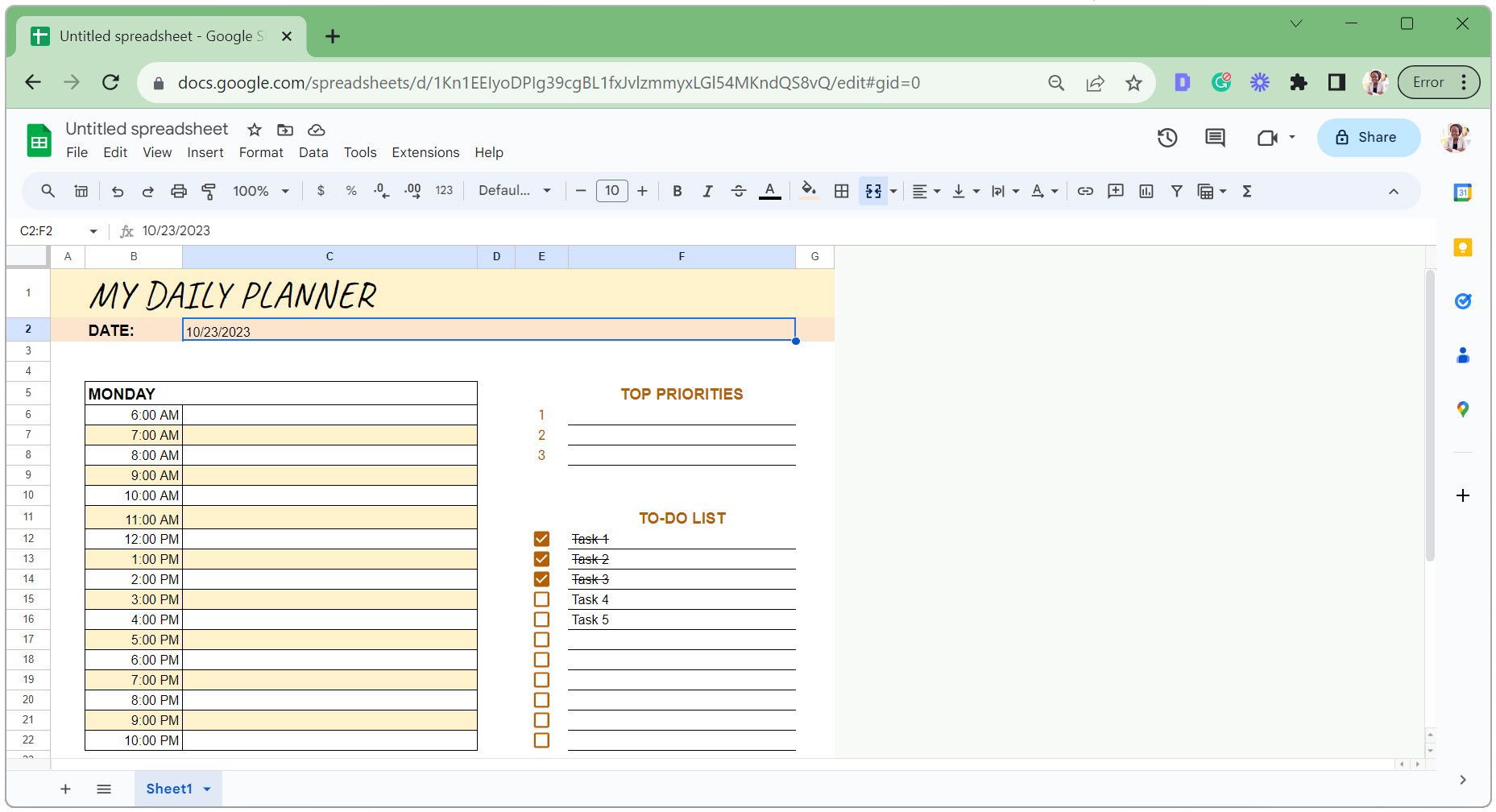
Dicas para Manter e Atualizar o Seu Planejador Digital no Google Sheets
Depois de criar o seu planejador digital no Google Sheets, é fundamental mantê-lo organizado e fácil de atualizar. Aqui ficam algumas dicas úteis a considerar:
1. Guardar o Design Como Modelo
Depois de aperfeiçoar o design do seu planejador, renomeie a pasta de trabalho do Google Sheets como “Modelo de Planejador Diário”.
No início de um novo mês, faça uma cópia deste modelo – vá para a guia “Ficheiro” e selecione “Fazer uma cópia”. Isto proporciona um novo começo a cada vez e permite manter registos anteriores para referência futura.
2. Manter uma Folha “Dia 0” no Seu Modelo
Coloque uma versão intacta do seu planejador diário no início da sua pasta de trabalho. Para planear um novo dia, duplique a folha “Dia 0”, nomeie-a com a data do dia e comece a planear.
3. Use a Codificação por Cores Para Maior Clareza
A codificação por cores das suas tarefas permite avaliar rapidamente categorias, prioridades ou progresso das tarefas. Por exemplo, para codificação por cores baseada em categorias, pode usar azul para tarefas relacionadas ao trabalho, laranja para tarefas pessoais e rosa para compromissos ou reuniões.
Pode fazer isto manualmente ou utilizar a formatação condicional para automatizar o processo com base em critérios específicos.
Mantenha o Foco com um Planejador Digital Simples no Google Sheets
Utilizar um planejador digital no Google Sheets simplifica a organização, permitindo que se mantenha concentrado e no controle das suas atividades. Agora que conhece os passos para criar um do zero, coloque-os em prática para criar o seu próprio. O primeiro passo para atingir os seus objetivos começa aqui.